前回のアップデートESXi5.1を623860から914609へアップデートするにより、”vmware-autohalt.sh”を使用しなくてもゲストOSを自動でシャットダウンできるようになったため連携の仕方が若干変わった。
USP連携についてはあまり触れているところは少ないため大まかながらメモしておく。
無料版ESXi5.1のホスト方ではUSP連携に対応していないためゲストを利用してUPSと連携する。
※ 方法は色々あるようで”VMware vSphere Management Assistant”と呼ばれる物を導入する方法もあるようだが今回はゲストにCentOS5を使用して実現する。
ゲストにApcupsdをインストールする。
インストールの方法は色々と紹介されているので他サイトを参照。
シリアルポートのディバイスファイルの設定が正しいか確認する。
# cat /etc/apcupsd/apcupsd.conf | grep “DEVICE”
# You must also specify a DEVICE, sometimes referred to as a port. # For USB UPSes, please leave the DEVICE directive blank. For # UPSTYPE DEVICE Description # usb <BLANK> Most new UPSes are USB. A blank DEVICE DEVICE /dev/ttyS0
Apcupsdを起動する。
# service apcupsd start
ゲスト側でUPSが認識されているか確認するために下記のコマンドを実行する。
# apcaccess
APC : 001,051,1246 DATE : 2013-05-28 13:06:07 +0900 HOSTNAME : UPS-SERVER VERSION : 3.14.10 (13 September 2011) redhat UPSNAME : UPS_IDEN CABLE : Custom Cable Smart DRIVER : APC Smart UPS (any) UPSMODE : Stand Alone STARTTIME: 2013-05-28 12:33:37 +0900 MODEL : SMART-UPS 1000 STATUS : ONLINE LINEV : 101.4 Volts LOADPCT : 15.6 Percent Load Capacity BCHARGE : 100.0 Percent TIMELEFT : 93.0 Minutes MBATTCHG : 30 Percent MINTIMEL : 10 Minutes MAXTIME : 1200 Seconds MAXLINEV : 102.0 Volts MINLINEV : 099.4 Volts OUTPUTV : 101.4 Volts SENSE : High DWAKE : 000 Seconds DSHUTD : 180 Seconds DLOWBATT : 02 Minutes LOTRANS : 090.0 Volts HITRANS : 110.0 Volts RETPCT : 000.0 Percent ITEMP : 40.0 C Internal ALARMDEL : 5 seconds BATTV : 28.3 Volts LINEFREQ : 50.0 Hz LASTXFER : Line voltage notch or spike NUMXFERS : 0 TONBATT : 0 seconds CUMONBATT: 0 seconds XOFFBATT : N/A SELFTEST : NO STESTI : 336 STATFLAG : 0x07000008 Status Flag DIPSW : 0x00 Dip Switch REG1 : 0x00 Register 1 REG2 : 0x00 Register 2 REG3 : 0x00 Register 3 MANDATE : 02/04/99 SERIALNO : WS9906012897 BATTDATE : 02/04/99 NOMOUTV : 100 Volts NOMBATTV : 24.0 Volts EXTBATTS : 0 FIRMWARE : 60.12S.A END APC : 2013-05-28 13:06:46 +0900
ESi5.1ホストマシンでシェルの使用とSSHでの接続を有効にする。
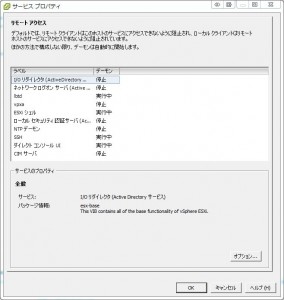
※これらを有効にするとサマリで警告が表示されるが特に問題は無いので気にしない。
SSHを鍵を使い、パスワードなしでログインできるようにする。
SSHの鍵作成については過去記事ESXi5 SSH 公開鍵暗号化方式 作製を参照。
ゲストに秘密鍵を下記のパスになるようにコピーする。
/root/.ssh/esxi_id_rsa.pub
ESXi5.1ホストマシンに鍵を使ったSSHでパスワードなしでログインできることを確認する。
# ssh -i /root/.ssh/esxi_id_rsa.pub root@<ESXi5.1ホストマシンのIPアドレス>
ゲストでESXi5.1ホストマシンをシャットダウンするシェルスクリプトを作成する。
# vi /usr/local/bin/esxi_shutdown.sh
#!/bin/sh ssh -i /root/.ssh/esxi_id_rsa.pub root@<ESXi5.1ホストマシンのIPアドレス> "/bin/halt"
実行権を与える。
# chmod 700 /usr/local/bin/esxi_shutdown.sh
実際に実行してESXi5.1ホストマシンがゲストからシャットダウンできるか確認する。
# /usr/local/bin/esxi_shutdown.sh
Apcupsdがシャットダウン時に実行するコマンドを書き換える
# vi /etc/apcupsd/apccontrol
#SHUTDOWN=/sbin/shutdown SHUTDOWN=/root/bin/esxi_shutdown.sh
Apcupsdを再起動する。
# service apcupsd restart
最後にUPSの電源を引きぬいてESXi5.1ホストマシンが自動でシャットダウンされるか確認する。
参考サイト
ESXi 4.1 から ESXi 5.0 へアップグレード | SS-NET サポート
VMware ESXi 5.0 + vMA 5.0で電源管理 (3) – apcupsdの導入 « RootLinks Co., Ltd.
自宅サーバ構築じぶんめも SSH設定編 | ken39rajima

0 Comments.